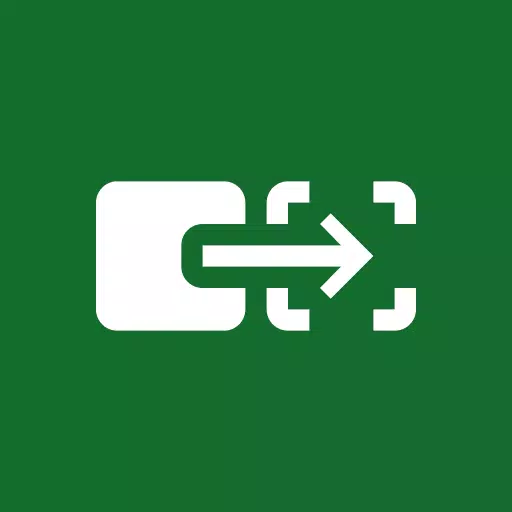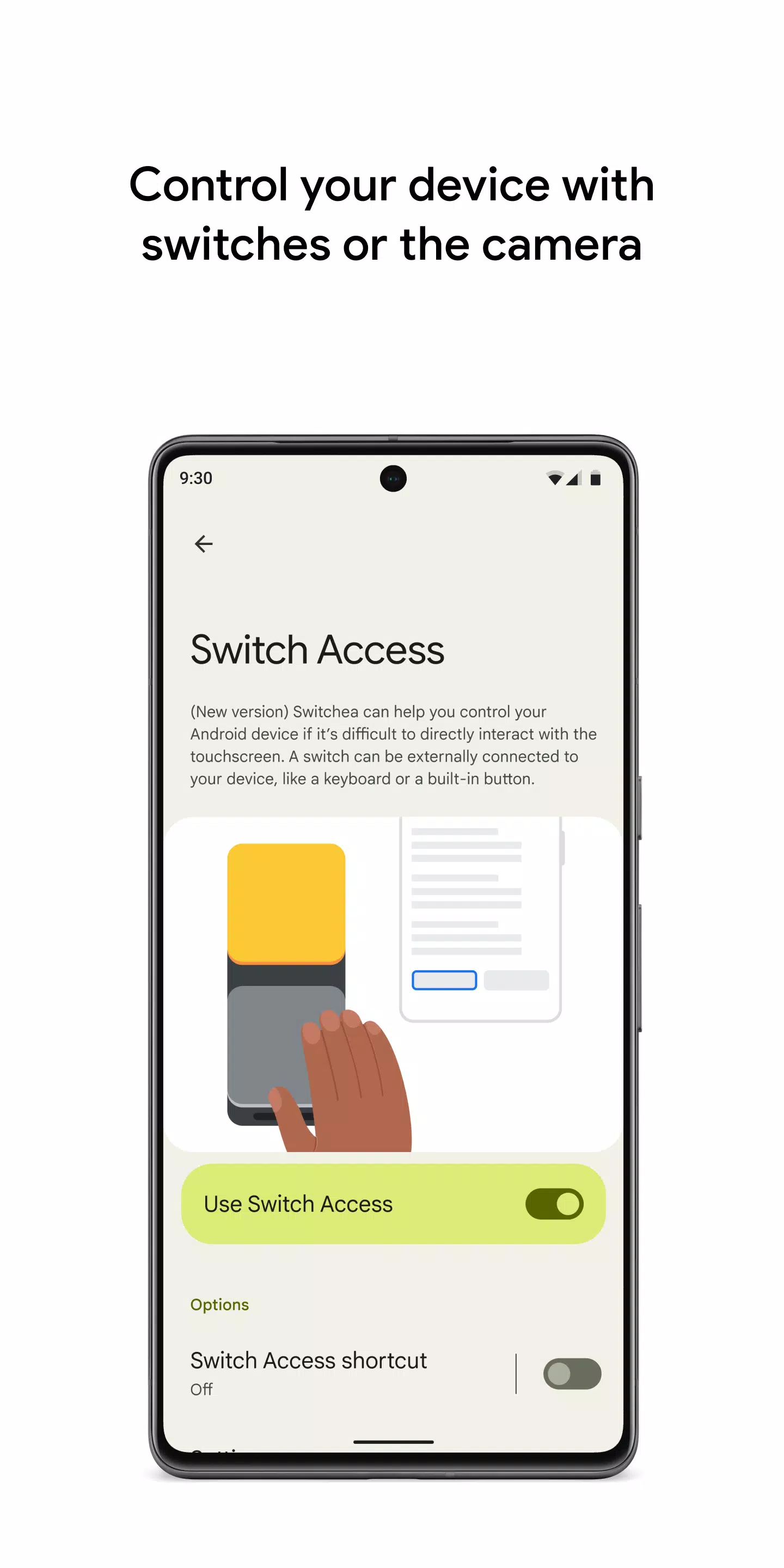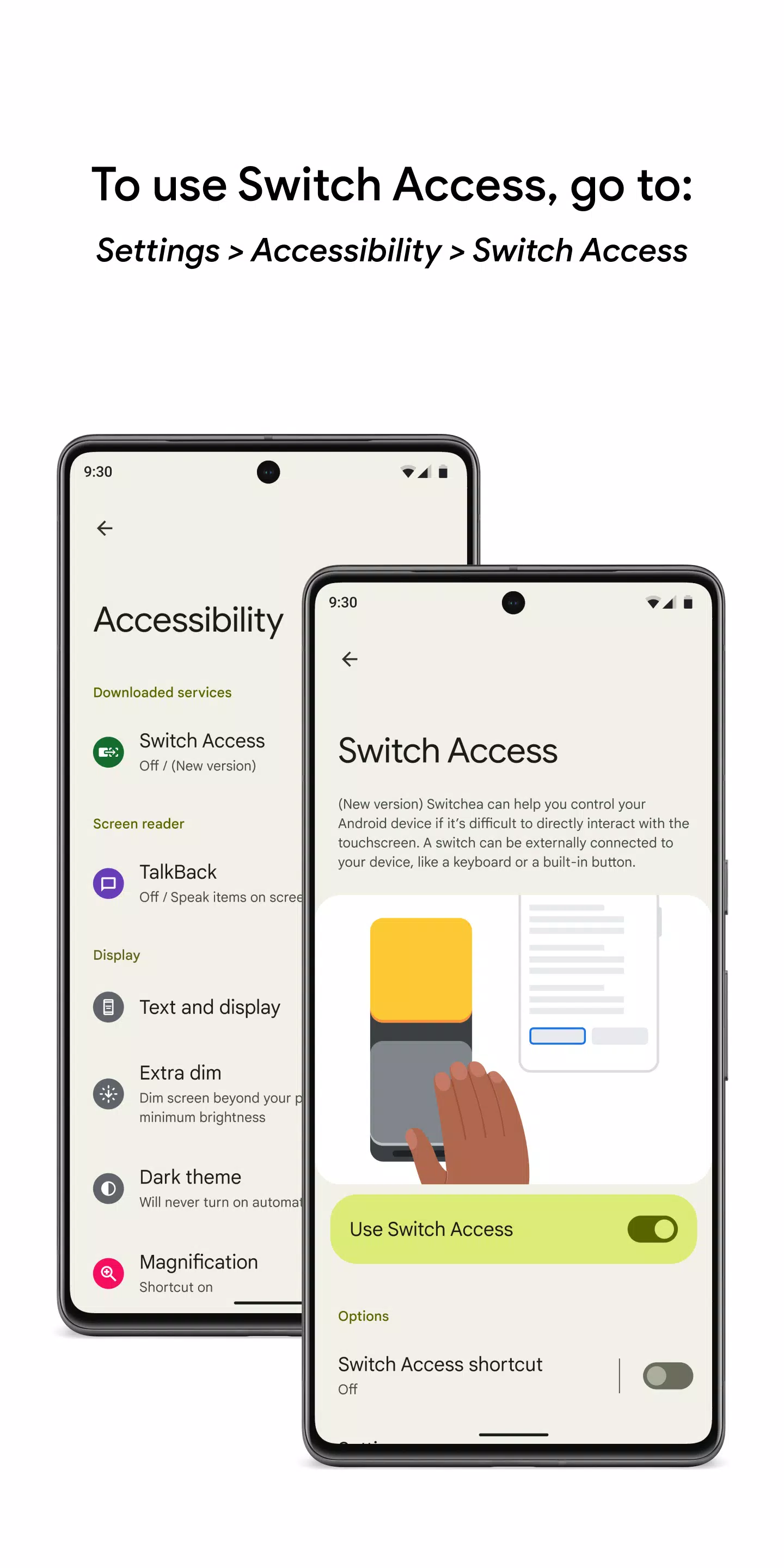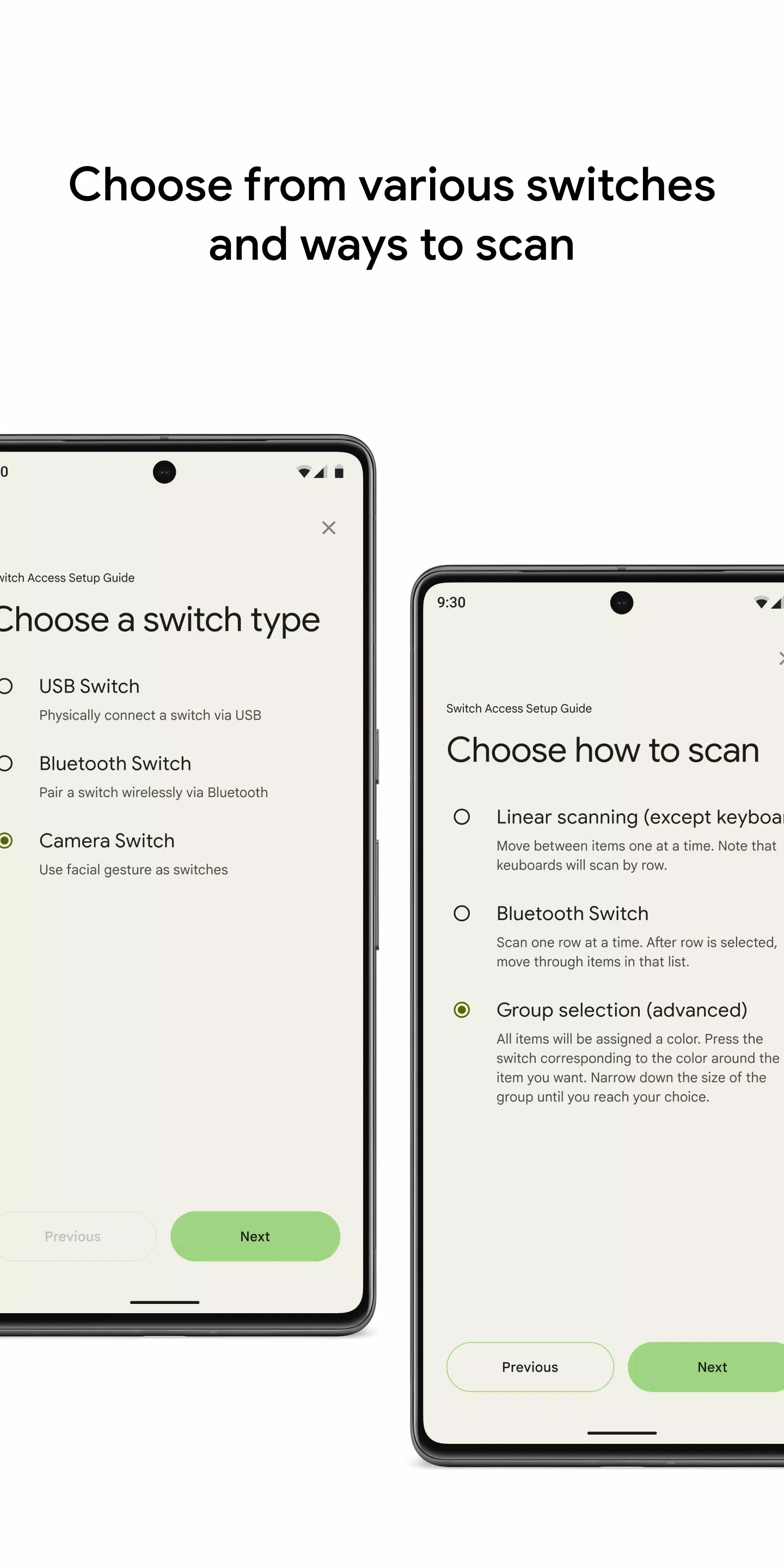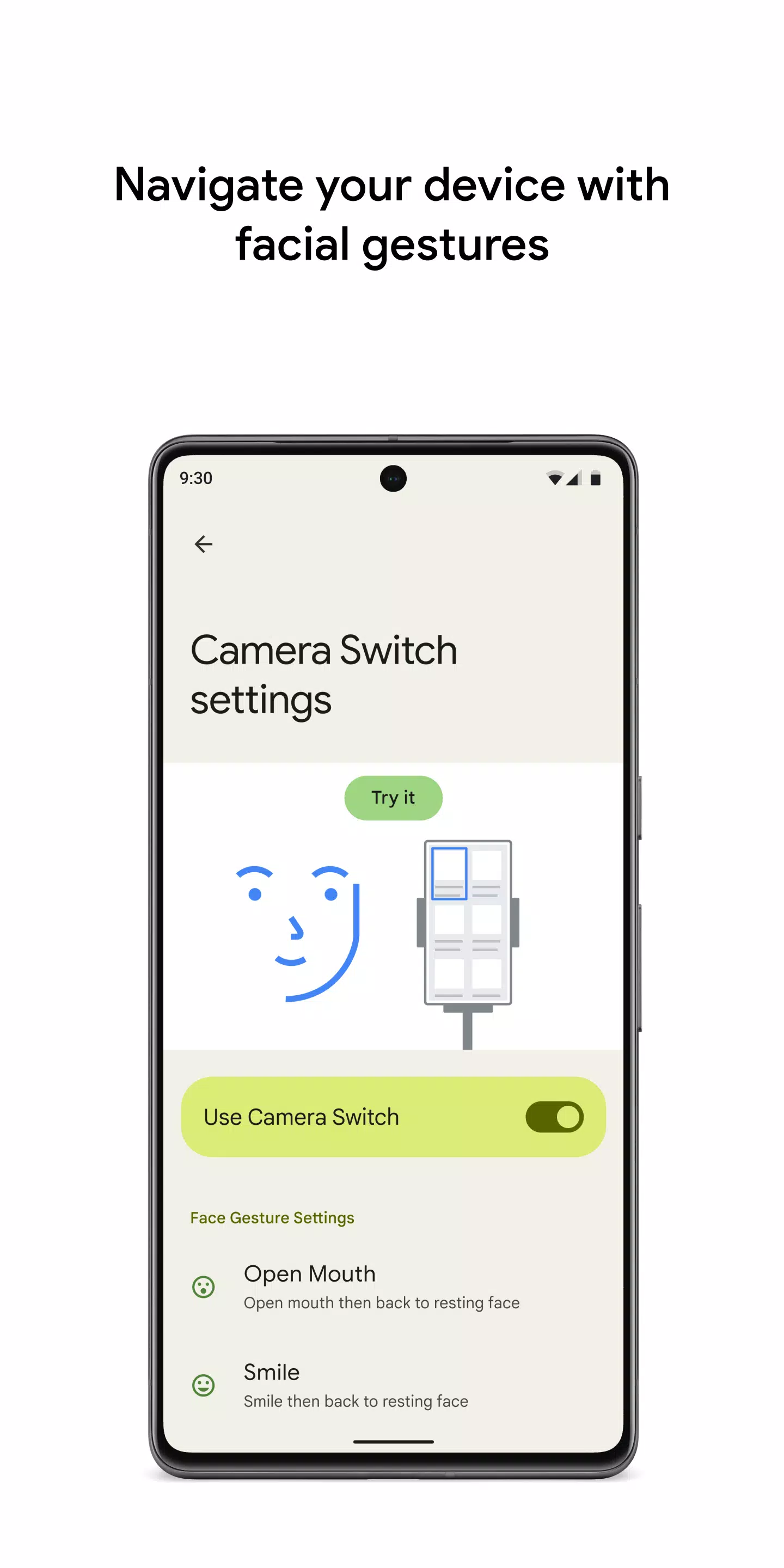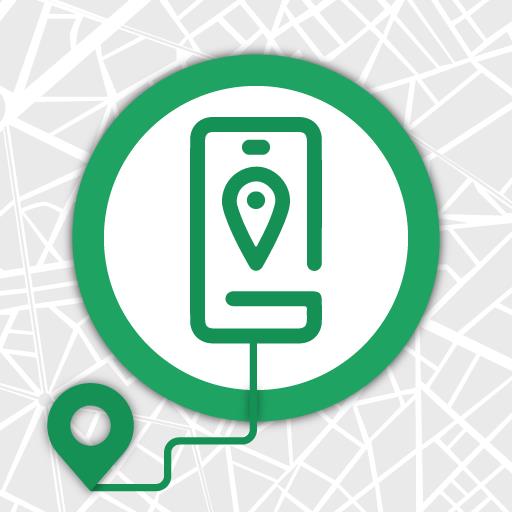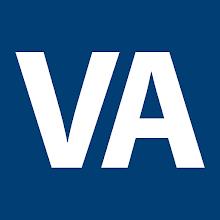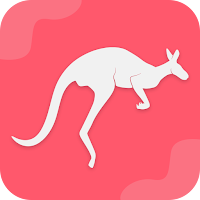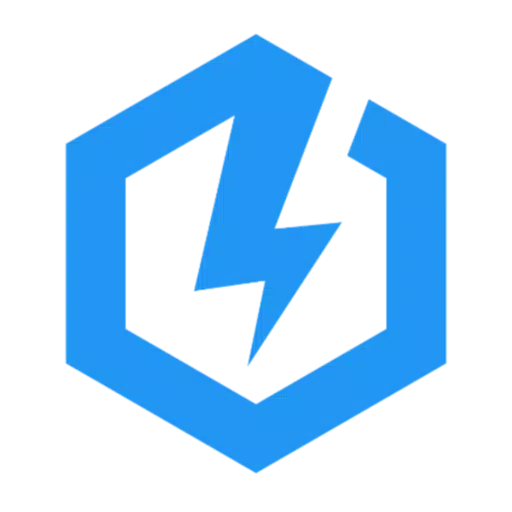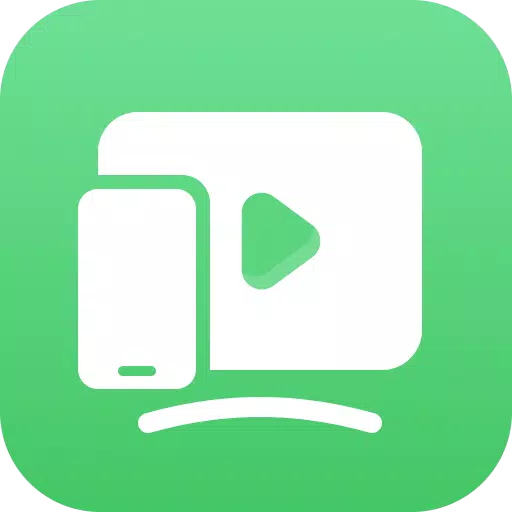スイッチまたはフロントカメラでデバイスを制御し、ニーズに合わせた方法でAndroidデバイスとの対話を強化します。スイッチを使用してナビゲートするか、フロントカメラを選択して選択するかにかかわらず、Switch Accessは、直接タッチスクリーンの相互作用が挑戦的であると感じる人に汎用性の高いソリューションを提供します。
スイッチアクセスの使用を開始するには:
- デバイスの設定アプリを開きます。
- アクセシビリティに移動し、アクセスを切り替えます。
スイッチをセットアップします
スイッチアクセスを使用すると、さまざまな種類のスイッチを使用して画面上のアイテムをスキャンおよび選択できます。
物理スイッチ:
- ボタンやキーボードなどのUSBまたはBluetoothスイッチ。
- ボリュームボタンのようなデバイススイッチ。
カメラスイッチ:
- 口を開けたり、微笑んだり、眉を上げたりするなど、顔のジェスチャーを使用してください。
- 左、右、またはナビゲートするために見てください。
デバイスをスキャンします
スイッチがセットアップされたら、さまざまなスキャン方法を使用して画面と対話できます。
- 線形スキャン:アイテムを1つずつ移動します。
- 行の列スキャン:最初に行をスキャンし、次に選択した行内のアイテムをスキャンします。
- ポイントスキャン:移動線を使用して、画面上の特定の場所を特定し、選択します。
- グループの選択:カラーグループにスイッチを割り当てます。画面上のアイテムは色分けされており、アイテムの色に対応するスイッチを押すことで選択し、ターゲットに到達するまで選択を絞り込みます。
メニューを使用します
アイテムが選択されると、メニューが表示され、選択、スクロール、コピー、貼り付けなどのアクションを提供します。さらに、トップスクリーンメニューを使用すると、デバイスをナビゲートし、通知を開き、ホーム画面に戻り、ボリュームを調整し、その他の機能を実行できます。
カメラスイッチでナビゲートします
携帯電話のフロントカメラを利用して、顔のジェスチャーでナビゲートします。これらのジェスチャーを使用してアプリを閲覧または選択して、好みに合わせて感度と期間をカスタマイズできます。
レコードショートカット
頻繁または複雑なアクションのために、スイッチまたはメニューにタッチジェスチャーを記録および割り当てます。これらには、ピンチ、ズーム、スクロール、スワイプ、ダブルタッピングなどが含まれます。たとえば、左に2回スワイプするジェスチャーを録音して、電子ブックで2ページをターンします。
許可通知
- アクセシビリティサービス:アクセシビリティサービスとして、このアプリはアクションを観察し、ウィンドウコンテンツを取得し、入力したテキストを表示できます。これは、カスタマイズされた支援スイッチアクセスオファーを提供するために不可欠です。
タグ : ツール